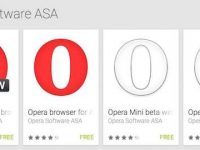No artigo anterior; Como Baixar Vídeos do Youtube pelo Prompt Com Youtube-DL vimos como é simples e seguro usarmos o Youtube-DL para baixarmos vídeo e áudio do Youtube.
Neste novo artigo, vamos aprender;
- Introdução
- Como Instalar o FFmpeg no Windows
- Como Extrair a Música ou Áudio MP3 de um Vídeo?
- Conclusão.
Introdução
Neste mesmo artigo eu ensinei a importância do FFmpeg, basicamente ele é responsável por fazer a extração do áudio dos vídeos e também alterar o formato do arquivo.
Mas, e se o vídeo que eu quero extrair o áudio não estiver hospedado no Youtube?
Este tutorial te ensina como aproveitar o FFmpeg que está instalado em seu computador para fazer a extração.
Se você ainda não tem o FFmpeg instalado em seu computador, siga os passos;
Como Instalar o FFmpeg no Windows
- Baixe o FFmpeg para Windows no site oficial, aqui.
- Descompacte o arquivo baixado e navegue até a pasta bin nela você encontrará 3 programas; ffmpeg.exe, ffplay.exe e ffprobe.exe
- Copie estes 3 arquivos para a mesma pasta que se encontra o Youtube-DL.exe baixado no passo anterior.
- Agora abra o prompt de comandos do Windows e faça o mesmo teste que vocÊ fez no passo anterior, mas deste vez digite
ffmpegno prompt e veja o resultado. Deverá ser o mesmo da imagem abaixo;
Observação; se você quiser ver ou baixar outras versões disponíveis do FFmpeg, acesse o repositório do GitHub – https://github.com/BtbN/FFmpeg-Builds/releases
Prontinho, já podemos começar… muito fácil.
Como Extrair a Música ou Áudio MP3 de um Vídeo?
Basta executar o comando;
ffmpeg -i "nome-do-arquivo.mp4" -q:a 0 -map a "nome-da-musica.mp3"OBS: O exemplo acima eu usei um arquivo .mp4, mas a princípio a extensão do arquivo não importa considerando que o FFmpeg tem suporte a maioria das extensões conhecidas.
Importante: Este comando deve ser executado dentro a pasta na qual o vídeo se encontra, caso contrário o comando acima não irá funcionar.
Acrescente um corte na música durante a extração
Se necessário, você pode também fazer um corte na extração, supondo que a música esteja em execução entre os minutos 03:00 e 07:30 então podemos definir da seguinte forma
ffmpeg -i "nome-do-arquivo.mp4" -ss 00:03:00 -t 00:07:30.0 -q:a 0 -map a "nome-da-musica.mp3"Conclusão
Este artigo mostra como podemos aproveitar melhor o FFmpeg que já está instalado em seu computador. Se este artigo foi útil e se deseja receber mais dicas sobre FFMpeg deixe um salve nos comentários e ative nossas notificações.
Até a próxima.